
విషయము
అవిడెమక్స్ అనేది వీడియోలను సవరించడానికి ఓపెన్ సోర్స్ మరియు మల్టీప్లాట్ఫార్మ్ ప్రోగ్రామ్ (విండోస్, లైనక్స్ మరియు మాక్లలో పనిచేస్తుంది). స్థానికంగా, ఇది అనేక రకాల ఫైళ్లు, ఫార్మాట్లు మరియు కోడెక్లకు మద్దతు ఇస్తుంది; ఇది శక్తివంతమైన సాధనం, కానీ చాలా ఆచరణాత్మకమైనది కాదు. దానిలోని కొన్ని ప్రాథమిక విధులను ఉపయోగించడానికి వ్యాసంలోని చిట్కాలను అనుసరించండి.
దశలు
5 యొక్క పద్ధతి 1: వీడియో క్లిప్లలో చేరడం
వీడియో క్లిప్ను మొదటి నుండి తెరవండి. "ఫైల్" క్లిక్ చేసి, ఆపై "ఓపెన్"; మీరు తెరవాలనుకుంటున్న మొదటి వీడియోను బ్రౌజ్ చేయండి మరియు కనుగొనండి.
- మీరు మార్చబడిన ఫైళ్ళలో చేరడానికి ప్రయత్నిస్తే, ప్రధాన VOB ని తెరవండి మరియు మిగిలినవి స్వయంచాలకంగా కలపబడతాయి. ప్రధాన VOB సాధారణంగా “VTS_01_1.vob” గా ఉంటుంది.

చివరికి రెండవ వీడియో క్లిప్ను జోడించండి. "ఫైల్" పై క్లిక్ చేసి, ఆపై "అనుబంధం" పై క్లిక్ చేయండి. మీరు మొదటి భాగం చివర జోడించదలిచిన ఫైల్ కోసం శోధించండి.- రెండవ ఫైల్లో మొదటి వెడల్పు, పొడవు (వీడియో, వ్యవధి కాదు) మరియు ఫ్రేమ్ రేట్ (“ఫ్రేమ్రేట్”) ఉండాలి.

మీకు కావలసినన్ని ఎక్కువ వీడియో క్లిప్లను జోడించండి. అదే పద్ధతిని అనుసరించండి.
5 యొక్క 2 విధానం: క్లిప్లను కత్తిరించడం
ప్రారంభ బిందువును సెట్ చేయండి. మీరు తీసివేయాలనుకుంటున్న ప్రకరణం యొక్క ప్రారంభాన్ని కనుగొనడానికి వీడియో చివరిలో నావిగేషన్ బార్ను ఉపయోగించండి. ప్లే బటన్లోని “A” బటన్ను నొక్కండి లేదా ముగింపు బిందువుగా గుర్తించడానికి “” నొక్కండి. కత్తిరించాల్సిన క్లిప్ను సూచించే మొత్తం విభాగం హైలైట్ అవుతుంది.

విభాగాన్ని తొలగించండి. మీరు ఎంపికతో సంతృప్తి చెందినప్పుడు, భాగాన్ని తొలగించడానికి “తొలగించు” కీని నొక్కండి; మీరు దానిని వేరే చోట కత్తిరించి అతికించాలనుకుంటే, "సవరించు" మెను నుండి "కట్" ఎంచుకోండి లేదా "Ctrl + X" సత్వరమార్గాన్ని ఉపయోగించండి.
5 యొక్క విధానం 3: ఫైల్ ఆకృతి మరియు పరిమాణాన్ని మార్చడం
ముందుగా ఎంచుకున్న ఆకృతిని ఎంచుకోండి. మీరు వీడియోను ఒక నిర్దిష్ట పరికరంతో అనుకూలంగా మార్చాలనుకుంటే, "ఆటో" మెనుపై క్లిక్ చేసి, ప్రీసెట్లు జాబితాలో పరికరాన్ని కనుగొనండి. అన్ని సెట్టింగులు స్వయంచాలకంగా ఉంటాయి; మీరు సందేహాస్పదమైన పరికరాన్ని కనుగొనలేకపోతే లేదా మరొక రకమైన మార్పిడిని చేయాలనుకుంటే, కథనాన్ని చదవడం కొనసాగించండి.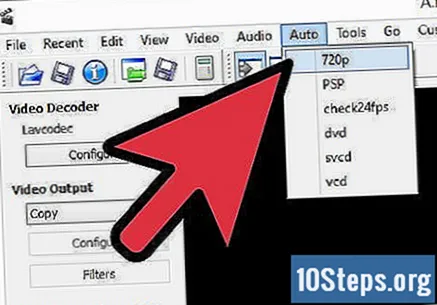
వీడియో కోడెక్ను ఎంచుకోండి. ఎడమ పానెల్లోని “వీడియో అవుట్పుట్” విభాగాన్ని కనుగొని, డ్రాప్-డౌన్ మెనుపై క్లిక్ చేసి, కోడెక్ను సెట్ చేయండి; సర్వసాధారణం Mpeg4 (x264), దీనిని చాలా మంది మీడియా ప్లేయర్లు అంగీకరిస్తారు.
- “కాపీ” ఎంచుకోవడం ద్వారా, ఉన్న ఫార్మాట్ నిర్వహించబడుతుంది.
వీడియో కోడెక్ను ఎంచుకోండి. "వీడియో అవుట్పుట్" క్రింద, మీరు "ఆడియో అవుట్పుట్" విభాగాన్ని కనుగొంటారు; డ్రాప్-డౌన్ మెనుపై క్లిక్ చేసి, వీడియో కోసం కోడెక్ను ఎంచుకోండి. "AAC" మరియు "AC3" ప్రస్తుతానికి అత్యంత ప్రాచుర్యం పొందాయి.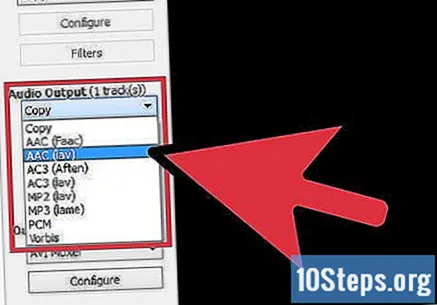
ఆకృతిని సెట్ చేయండి. “అవుట్పుట్ ఫార్మాట్” విభాగంలో, ఫైల్ కలిగి ఉండవలసిన ఆకృతిని నిర్వచించడానికి డ్రాప్-డౌన్ మెనుపై క్లిక్ చేయండి; MP4 చాలా పరికరాల్లో ప్లే అవుతుంది, అయితే PC లో వీడియోలు చూసే వారికి MKV చాలా బాగుంది.
వీడియో ఫైల్ పరిమాణాన్ని మార్చండి. చిహ్నాల ఎగువ వరుసలో, సర్దుబాటు చేయడానికి కాలిక్యులేటర్ బటన్పై క్లిక్ చేయండి; “అనుకూల పరిమాణం” ఫీల్డ్లో, కావలసిన పరిమాణాన్ని నిర్వచించండి. వీడియో యొక్క బిట్ రేట్ స్వయంచాలకంగా మార్చబడుతుంది, తద్వారా తుది ఉత్పత్తి సరిగ్గా ఎంచుకున్న పరిమాణం.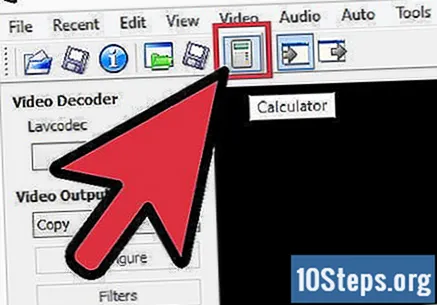
- చిన్న వీడియోలు ఎల్లప్పుడూ పెద్ద వాటి కంటే తక్కువ నాణ్యతను కలిగి ఉంటాయి.
5 యొక్క 4 వ పద్ధతి: ఫిల్టర్లను కలుపుతోంది
"వీడియో అవుట్పుట్" విభాగంలో "ఫిల్టర్లు" బటన్ క్లిక్ చేయండి. ఇక్కడ, వినియోగదారు అనేక ఫిల్టర్ల నుండి ఎంచుకోగలుగుతారు, ఇది వీడియో యొక్క తుది నాణ్యతను ప్రభావితం చేస్తుంది. క్రింద కొన్ని అత్యంత ప్రాచుర్యం పొందినవి.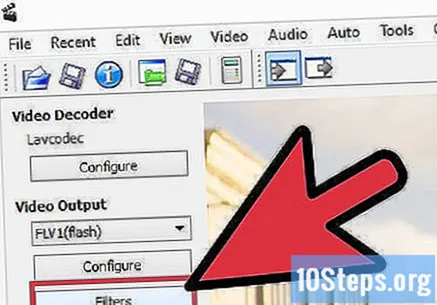
వీడియోను మార్చండి. ఫిల్టర్ల “ట్రాన్స్ఫార్మ్” వర్గం కంటెంట్ ప్రదర్శించబడే విధానాన్ని సర్దుబాటు చేస్తుంది, పైన, క్రింద లేదా వైపులా, లోగోలు మరియు మరిన్ని బ్యానర్లను జోడిస్తుంది.
- వీడియో యొక్క కొలతలు మార్చడానికి, “SwSResize” ఫిల్టర్ని ఉపయోగించండి మరియు తుది వీడియో యొక్క రిజల్యూషన్ను మాన్యువల్గా సర్దుబాటు చేయండి. వీడియో యొక్క శాతం లేదా పిక్సెల్ పరిమాణం ద్వారా ఈ ప్రక్రియ చేయవచ్చు.
- “పంట” ఫిల్టర్ వీడియో యొక్క అంచులను కత్తిరించే సాధనాన్ని వినియోగదారుకు ఇస్తుంది. మీరు ప్రతి దాని నుండి ఎంత ఉపసంహరించుకోవాలో ఎంచుకోవడానికి దాన్ని రెండుసార్లు క్లిక్ చేయండి.
- "ఫేడ్" వీడియోకు "ఫేడ్ ఇన్" మరియు "ఫేడ్ అవుట్" యొక్క ప్రభావాన్ని జోడించగలదు. అవి కనిపించే సమయాలను గుర్తించడానికి దాన్ని రెండుసార్లు క్లిక్ చేయండి.
“రంగులు” వర్గాన్ని యాక్సెస్ చేయడం ద్వారా రంగులను సర్దుబాటు చేయండి. ఇక్కడ, మీరు సంతృప్తత, రంగు మరియు మరిన్నింటిని తాకగలరు; మీ వీడియో కోసం ప్రత్యేకమైన రంగు పథకాన్ని సాధించడానికి బహుళ ఫిల్టర్లను కలపండి.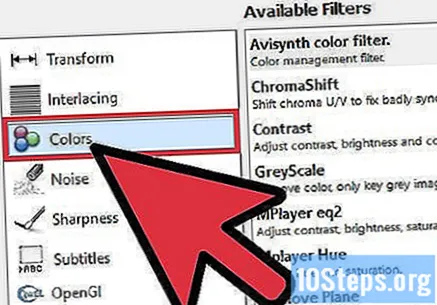
శీర్షికలను జోడించండి. మీకు వీడియో కోసం శీర్షిక కథనం ఉంటే, దాన్ని “ఉపశీర్షిక” వర్గంలో చేర్చగలిగేలా SSA ఫిల్టర్ని ఉపయోగించండి. అవి తెరపై ఎక్కడ కనిపిస్తాయో సర్దుబాటు చేయడానికి ఒక మార్గం ఉంది.
మరిన్ని ఫిల్టర్లను పొందండి. అవిడెమాక్స్ వెబ్సైట్లలో అందుబాటులో ఉన్న సంఘం సభ్యులచే మీరు అనుకూలీకరించిన ఫిల్టర్లను జోడించగలరు. ఫిల్టర్ను డౌన్లోడ్ చేసిన తర్వాత, దాన్ని జాబితాకు జోడించడానికి “ఫిల్టర్లను లోడ్ చేయి” ఎంచుకోండి.
5 యొక్క 5 వ పద్ధతి: పరిదృశ్యాన్ని చూడటం మరియు పనిని ఆదా చేయడం
“అవుట్పుట్” మోడ్కు మారండి. ఎగువ వరుసలో, ఆ మోడ్కు అనుగుణమైన చిహ్నాన్ని ఎంచుకోండి, ఇది స్క్రీన్ యొక్క కుడి అంచుకు సూచించే బాణం. ప్రోగ్రామ్ ప్రదర్శన వీడియో యొక్క తుది సంస్కరణకు మార్చబడుతుంది, ఇక్కడ మీరు ఫిల్టర్లు మరియు చేసిన మార్పులను విశ్లేషించగలుగుతారు.
- వీడియో యొక్క తుది సంస్కరణను చూడటానికి "ప్లే" బటన్ నొక్కండి.
"సేవ్ చేయి" బటన్ను ఎంచుకోండి (చిహ్నాల వరుసలో) లేదా "సవరించు" మెనుని ఎంటర్ చేసి "సేవ్" క్లిక్ చేయండి. ఫైల్కు ఒక పేరు ఇవ్వండి మరియు అది నిల్వ చేయబడే స్థానాన్ని నిర్వచించండి.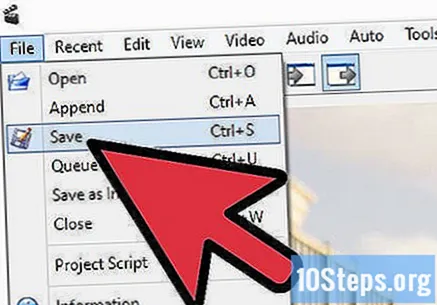
మార్పిడి పూర్తయ్యే వరకు వేచి ఉండండి. “సేవ్” పై క్లిక్ చేసిన తరువాత, అవిడెమక్స్ వీడియోను గతంలో నిర్వచించిన సెట్టింగులకు మార్చడం ప్రారంభిస్తుంది మరియు ఫైల్ యొక్క పొడవు మరియు కోరిన నాణ్యతను బట్టి, ప్రక్రియ ఎక్కువ సమయం పడుతుంది.పూర్తి చేసిన తర్వాత, దాన్ని పరీక్షించడానికి ఏదైనా మీడియా ప్లేయర్లో వీడియోను తెరవండి.


